Szybkie i sprawdzone rozwiązanie dla Facebooka nieprzesyłające wideo
Adela D. Louie, Ostatnia aktualizacja: 6 marca 2020 r
Obecnie platformy społecznościowe, takie jak Facebook, są najlepszym sposobem komunikowania się z innymi ludźmi. Zwłaszcza dla osób, które są daleko od nas i nadal chcą pozostać w kontakcie. Ponadto Facebook pozwala użytkownikom udostępniać zdjęcia, status i filmy online.
Istnieją jednak skargi od użytkowników, jeśli chodzi o przesyłanie filmów. Jest tak, ponieważ w pewnym momencie Facebook nie pozwala im przesyłać swoich filmów na swoim koncie i wyświetla wyskakujące okienko z komunikatem „Wystąpił problem z przesłaniem pliku. Spróbuj ponownie później". Dzięki temu ludzie naprawdę chcieliby wiedzieć, jak to naprawić.
Więc tutaj pokażemy kilka sprawdzonych rozwiązań, które możesz zrobić, gdy się z nimi spotkasz Facebook nie przesyła problemu z filmem.
Część 1: Powody, dla których nie można przesyłać filmów wideo na FacebookuCzęść 2: Sprawdzone rozwiązanie dla Facebooka nieprzesyłające wideoCzęść 3: Krótki przewodnik na temat przesyłania filmów na FacebookuCzęść 4: Wniosek
Ludzie również czytająSkuteczne sposoby odzyskiwania skasowanych wiadomości z Facebooka na urządzeniach iPhoneZwariowany! 2 sposoby na znalezienie ukrytych rozmów na Facebooku (2019)
Część 1: Powody, dla których nie można przesyłać filmów wideo na Facebooku
Zanim przejdziemy do rozwiązania problemu nieprzesyłania filmów na Facebooku, musisz oczywiście znać powody, dla których masz ten błąd. I z tym oto kilka możliwych przyczyn tego rodzaju błędu.
- Możesz mieć złe lub wolne połączenie internetowe.
- Możliwe, że masz film w innym formacie, którego Facebook nie obsługuje.
- Film, który próbujesz przesłać, może zawierać poufne lub nielegalne treści.
- Film, który próbujesz przesłać, może być uszkodzony.
- Mogą występować błędy w oprogramowaniu Facebooka.
Więc jeśli masz niektóre problemy Facebook nie przesyła wideo, oto możliwa przyczyna. Bez względu na przyczynę pokażemy Ci, jak rozwiązać ten problem.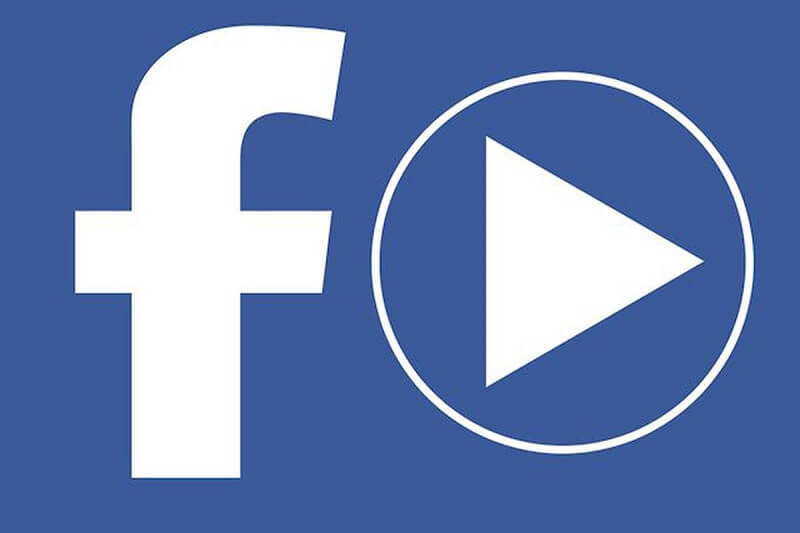
Część 2: Sprawdzone rozwiązanie dla Facebooka nieprzesyłające wideo
Teraz, gdy masz pojęcie o możliwych przyczynach Facebook nie przesyła wideo, to czas, abyś poznał rozwiązania, które możesz zrobić.
1. Sprawdź połączenie internetowe
Kiedy próbujesz przesłać filmy na Facebooku, musisz upewnić się, że bez względu na to, jakiego urządzenia używasz, musisz upewnić się, że jest ono podłączone do stabilnego połączenia internetowego. Jeśli nie masz silnego połączenia, nie będziesz w stanie przesyłać filmów na swoje konto na Facebooku. I z tym, oto są niektóre sposoby na temat sposobu sprawdzania połączeń sieciowych na urządzeniu mobilnym (urządzeniu z Androidem lub iOS).
za. Sprawdź sygnał połączenia sieciowego
Na urządzeniu mobilnym będzie można zobaczyć sygnał połączenia internetowego na głównym ekranie telefonu. Gdy zobaczysz, że połączenie jest słabe, oznacza to tylko, że powoduje to problem z przesłaniem filmu na Facebooku. ZA
b. Włącz i wyłącz Wi-Fi w swoim urządzeniu
Kolejna rzecz, którą możesz zrobić, aby to naprawić Facebook nie przesyła filmu polega na wyłączeniu i włączeniu Wi-Fi na urządzeniu mobilnym. Wszystko, co musisz zrobić, to przesunąć palcem w górę lub w dół powiadomienie swojego urządzenia mobilnego. Stamtąd możesz zacząć szukać ikony Wi-Fi i stuknąć ją, aby ją wyłączyć. Poczekaj minutę lub dwie i ponownie dotknij ikony Wi-Fi, aby włączyć ją ponownie.
do. Podłącz urządzenie do innego połączenia Wi-Fi
Istnieje również duża szansa, że coś może być nie tak z twoim połączeniem Wi-Fi. Właśnie dlatego kolejną rzeczą, którą powinieneś zrobić, jest podłączenie telefonu komórkowego do innego połączenia Wi-Fi. Wszystko, co musisz zrobić, to przejść do ustawień urządzenia mobilnego, a następnie dotknąć Wi-Fi. Stamtąd możesz po prostu dodać połączenie sieciowe, z którym chcesz połączyć urządzenie mobilne.
re. Zresetuj ustawienia sieciowe
A jeśli połączenie Wi-Fi okaże się słabe, możesz przejść dalej i po prostu spróbować zresetować ustawienia sieci na urządzeniu mobilnym. Nie martw się, nie spowoduje to usunięcia żadnych danych z telefonu komórkowego.
- Użytkownicy urządzeń z Androidem:
o Śmiało i uruchom Ustawienia na swoim urządzeniu.
o Następnie stuknij w Kopia zapasowa i zerowanie.
o Stamtąd, śmiało, dotknij Resetuj ustawienia sieci.
o Na koniec wybierz opcję Resetuj ustawienia.
- Użytkownicy urządzeń iPhone:
o Śmiało i uruchom Ustawienia na urządzeniu iPhone.
o Następnie dotknij Ogólne.
o Dalej jest śmiało i wybierz Resetuj.
o A stamtąd, śmiało wybierz Resetuj ustawienia sieci.
Po zakończeniu resetowania ustawień sieciowych wszystkie sieci zapisane w telefonie komórkowym również zostaną usunięte. Stamtąd możesz śmiało dodawać dowolne sieci, do których możesz podłączyć urządzenie móc przesyłać filmy z Facebooka na Facebooku.

Zanim przejdziesz dalej i prześlesz określone wideo na Facebooku, musisz o tym wiedzieć. Platforma Facebook ma wymagania dotyczące przesyłania filmów. I dzięki temu oto wymagania, które pozwolą Ci przesyłać filmy na Facebooku.
- Długość i rozmiar imprezy
o Długość filmu, który możesz przesłać na Facebooku, wynosi maksymalnie około 120 minut. Z drugiej strony wideo, które próbujesz przesłać na Facebooku, nie powinno być większe niż 4 GB.
- Częstotliwość wyświetlania klatek
o Liczba klatek na sekundę filmu, który próbujesz przesłać, powinna wynosić między 25-30 fps.
- Współczynnik kształtu
o Wideo, które zamierzasz przesłać, musi mieć proporcje od 9 * 16 do 16 * 9.
- Rozkład
o Film powinien mieć wymiary 16 pikseli w przypadku zwykłych filmów i nie więcej niż 1280 pikseli w przypadku dużych filmów do przesłania.
- Obsługiwany format wideo
o Facebook może obsługiwać tylko formaty wideo, takie jak:
3g2, 3gp, 3gpp, flv, mkv, gif, dat, asf, m2ts, mod, mp4, mpe, mpeg, mpeg4, mpg, mts, nsv, ogm, qt, tod, wmv i vob.
Więc kiedy będziesz w stanie spełnić wszystkie powyższe wymagania dotyczące swojego filmu, możesz śmiało przesłać go na swoje konto na Facebooku.
3. Odinstaluj aplikację Facebook i zainstaluj ją ponownie na urządzeniu mobilnym
Jeśli korzystasz z Facebooka na swoim urządzeniu mobilnym za pośrednictwem jego aplikacji, możesz zrobić jedną rzecz, aby rozwiązać problem Facebook nie przesyła wideo. I to po odinstalowaniu i ponownym zainstalowaniu aplikacji Facebook na urządzeniu mobilnym. Powodem tego jest to, że może być coś nie tak z aplikacją Facebook, że musisz ponownie zainstalować aplikację na urządzeniu mobilnym.
Dzięki temu możesz wykonać następujące kroki, aby ponownie zainstalować aplikację Facebook na urządzeniu mobilnym.
za. Odinstaluj i ponownie zainstaluj Facebooka dla użytkowników urządzeń iOS.
- Najpierw musisz przejść do strony głównej urządzenia z systemem iOS i poszukać aplikacji na Facebooku.
- Następnie przejdź dalej i naciśnij i przytrzymaj aplikację Facebook, aż zobaczysz, jak ikona drży na ekranie.
iii. W górnej części ikony Facebooka zobaczysz znak „X”. Więc śmiało, dotknij znaku „X”, aby odinstalować aplikację.
- Następnie przejdź do App Store i pobierz Facebooka i zainstaluj go ponownie na urządzeniu iOS.
b. Odinstaluj i ponownie zainstaluj Facebooka dla użytkowników urządzeń z Androidem
- Najpierw przejdź do Ustawień swojego urządzenia z Androidem.
- Następnie wybierz Aplikacje lub Zarządzanie aplikacjami, a wszystkie aplikacje na urządzeniu z Androidem zostaną wyświetlone.
iii. Z listy aplikacji przejdź do swojej aplikacji na Facebooku i dotknij jej.
- Następnie na następnym ekranie idź dalej i po prostu wybierz Odinstaluj, aby usunąć aplikację Facebook na urządzeniu z Androidem.
- Po zakończeniu przejdź do sklepu Google Play i pobierz i zainstaluj Facebook jeszcze raz na urządzeniu z Androidem.
4. Używanie przeglądarki internetowej do przesyłania filmów na Facebooku
Teraz, jeśli jesteś jedną z tych osób, które korzystają z przeglądarki internetowej, aby dostać się na Facebooka, i masz takie same problemy Facebook nie przesyła wideo, jest też jedna rzecz, którą możesz zrobić. Możesz spróbować zalogować się na swoje konto na Facebooku w innej przeglądarce, a stamtąd spróbować przesłać swój film na swoje konto na Facebooku.
Przyczyną problemów z przesyłaniem filmów na Facebooku za pomocą przeglądarki jest to, że używana przeglądarka może nie być kompatybilna z Facebookiem. Oto lista przeglądarek internetowych, których możesz użyć, aby zalogować się na Facebooku i przesłać swoje filmy.
- Google Chrome
- Firefox
- safari
- Internet Explorer
Część 3: Krótki przewodnik na temat przesyłania filmów na Facebooku
Kiedy to zrobisz naprawienie problemu z nieprzesyłaniem wideo przez Facebook, oto dwa sposoby na szybkie przesłanie filmów na konto na Facebooku.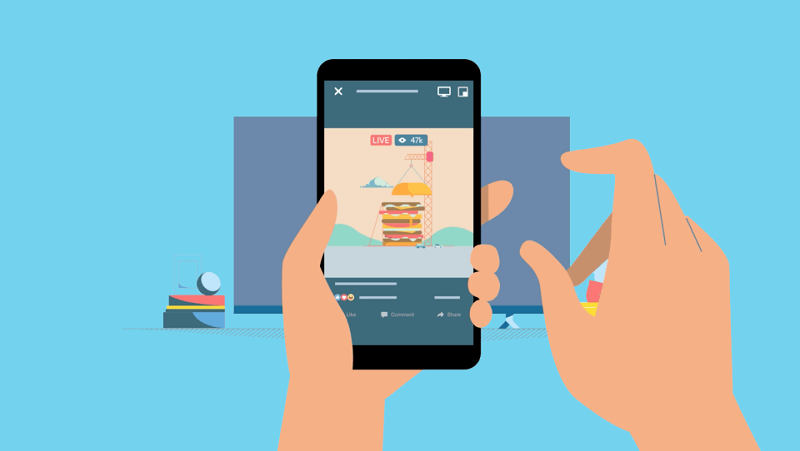
Sposób nr 1: Aplikacja mobilna Facebook
- Uruchom Facebooka na swoim urządzeniu mobilnym, a następnie dotknij „Co masz na myśli?” patka.
- Następnie przejdź dalej i wybierz opcję „Zdjęcie / wideo” spośród opcji wyświetlanych na ekranie.
- Następnie wszystkie zdjęcia i filmy, które masz na urządzeniu mobilnym, zostaną wyświetlone na ekranie. Stamtąd wszystko, co musisz zrobić, to wybrać film, który chcesz przesłać, i dotknij go.
- Następnie dotknij przycisku „Gotowe”, aby móc dodać wybrany film.
- Następnie możesz dodać informacje o filmie, który próbujesz przesłać, lub jego krótki podpis.
- Następnie przejdź dalej i dotknij przycisku „Opublikuj” znajdującego się w prawym górnym rogu ekranu, a następnie wideo zostanie przesłane na Twoje konto na Facebooku.
Sposób nr 2: Strona internetowa na Facebooku
- Pierwszym z nich jest przejście do strony na Facebooku za pomocą przeglądarki internetowej i zalogowanie się na swoje konto na Facebooku.
- Następnie przejdź dalej i kliknij opcję „Zdjęcia / wideo” pod „Co masz na myśli?” pole.
- Stamtąd będziesz mógł wybrać film, który chcesz przesłać na swoje konto na Facebooku.
- Po wybraniu wideo, które chcesz przesłać na Facebooku, możesz śmiało dodać film.
- Po zakończeniu kliknij przycisk „Opublikuj” znajdujący się w prawym dolnym rogu ekranu, a następnie rozpocznie się proces przesyłania filmu.
Część 4: Wniosek
Od czasu do czasu napotkamy błędy w korzystaniu z Facebooka. W końcu jest to platforma stworzona przez człowieka, więc nie oczekuj, że będzie w 100% doskonała. Jednym z błędów, które możesz napotkać, jest to Facebook nie przesyła wideo.
Ale nie martw się, ponieważ dzięki wszystkim informacjom, które podaliśmy powyżej, będziesz w stanie rozwiązać ten problem w krótkim czasie. Wszystko, co musisz zrobić, to wykonać dowolne z poniższych rozwiązań w zależności od urządzenia, z którego korzystasz na Facebooku.
Ponadto musisz upewnić się, że postępujesz zgodnie z pewnymi wymogami Facebooka, jeśli chodzi o przesyłanie jakichkolwiek treści. W ten sposób będziesz w stanie uniknąć takiej sytuacji w jak największym stopniu. Ale oprócz tych rozwiązań, o których wspomnieliśmy powyżej, jeśli nadal wiedzieć, jak naprawić Facebook, który nie przesyła wideo, daj nam znać i zostaw komentarz poniżej. To będzie świetna pomoc.
Zostaw komentarz
Komentarz
iOS Toolkit
3 Metody odzyskiwania usuniętych danych z iPhone'a lub iPada.
Darmowe pobieranie Darmowe pobieranieGorące artykuły
/
CIEKAWYDULL
/
PROSTYTRUDNY
Dziękuję Ci! Oto twoje wybory:
Doskonały
Ocena: 0 / 5 (na podstawie 0 oceny)
